- 2022-09-27 发布 |
- 37.5 KB |
- 17页

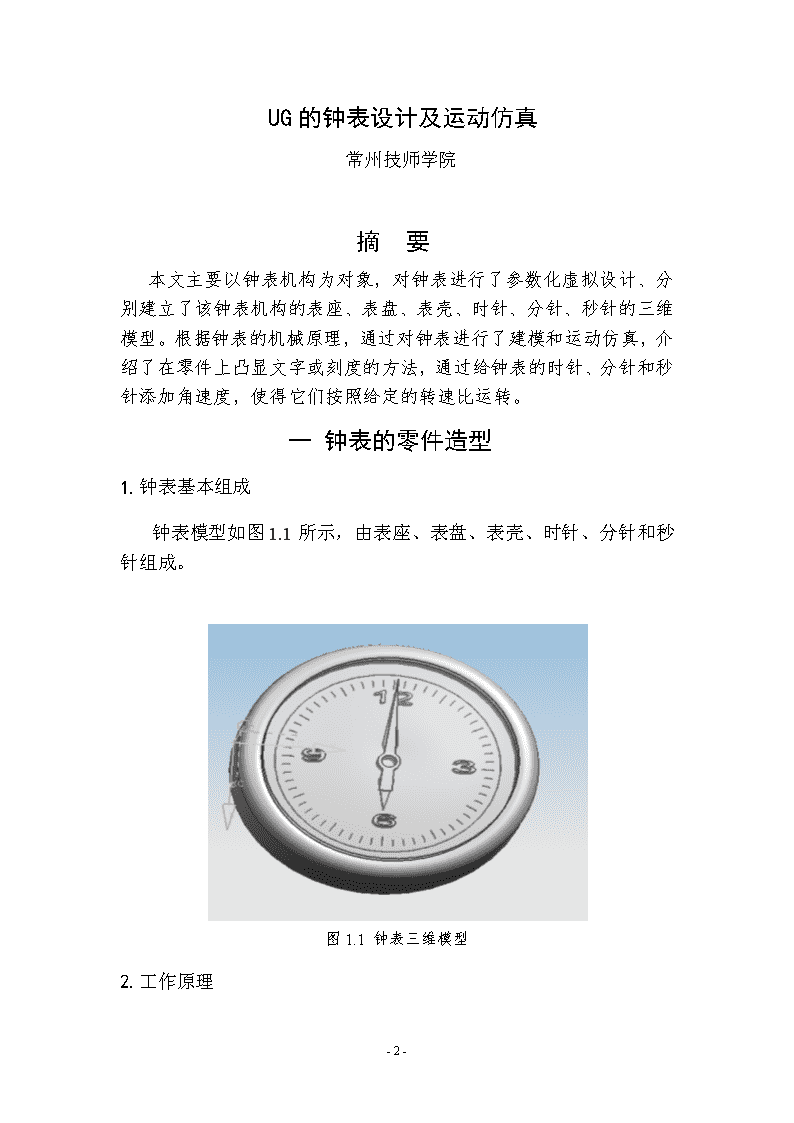

申明敬告: 本站不保证该用户上传的文档完整性,不预览、不比对内容而直接下载产生的反悔问题本站不予受理。
文档介绍
数控铣技师论文-ug的钟表设计及运动仿真
国家职业资格全国统一鉴定数控铣技师论文(国家职业资格二级)论文题目:UG的钟表设计及运动仿真姓名:身份证号:所在省市:江苏省常州市所在单位:江苏省常州技师学院-17-\nUG的钟表设计及运动仿真常州技师学院摘要本文主要以钟表机构为对象,对钟表进行了参数化虚拟设计、分别建立了该钟表机构的表座、表盘、表壳、时针、分针、秒针的三维模型。根据钟表的机械原理,通过对钟表进行了建模和运动仿真,介绍了在零件上凸显文字或刻度的方法,通过给钟表的时针、分针和秒针添加角速度,使得它们按照给定的转速比运转。一钟表的零件造型1.钟表基本组成钟表模型如图1.1所示,由表座、表盘、表壳、时针、分针和秒针组成。图1.1钟表三维模型2.工作原理-17-\n首先秒针转360°,也就是走一周是1分钟;如果分针也转360°,那是多少1小时,1小时60分,那么一分钟分针则360/60=6°;如果时针也转360°,那是12小时,也就是12*60=720分,那么一分钟时针则360/720=0.5°3.钟表零件造型(1)表座绘制表座草图如图1.2所示,退出草图,旋转一周,得到表座,如图1.3所示。图1.2表座草图图1.3表座三维图形(2)表盘在特征工具条中选择,输入数值如图1.4所示。图1.4表盘内圆孔参数重复以上操作如图1.5所示,输入数值与刚得到的圆柱体做布尔差运算,得到表盘如图1.6所示。-17-\n图1.5表盘外圆参数图1.6表盘三维图形在表盘表面插入草图,绘制一个辅助圆,尺寸如图1.7所示。图1.7添加辅助圆图1.8添加文本退出草图,在曲线工具条中选择,弹出【文本】对话框如图1.8所示。在【文本属性】中输入数值12,【锚点位置】为中下方,选择辅助圆上象限点作为放置点。同样,重复【文本】对话框的操作,依次在【文本属性】中输入数值3,6,9,【锚点位置】为左中,中上,右中,选择辅助圆有象限点,下象限点,左象限点作为放置点。利用锚点来调整文本位置,文字大小可根据个人需要在尺寸栏里修改。这样便得到了表盘上需要的文字,如图1.9所示。-17-\n图1.9表盘所需文字图1.10刻出表盘文字选择【插入】/【设计特征】/【拉伸】,厚度为1mm,得到在表盘上刻出的文字,如图1.10所示。再次在表盘上插入草图,绘制草图如图1.11所示。图1.11插入辅助圆图1.12一短刻度线退出草图,选择【插入】/【设计特征】/【拉伸】,在弹出的拉伸对话框中输入数值如图1.12所示。拉伸切除,在表盘上刻出一道短刻度线。选择【插入】/【基准/点】/【基准轴】,选择表盘圆柱面,在圆心插入一基准轴,选择【插入】/【关联复制】/【实例特征】,在弹出的对话框中选择【圆形阵列】,以该基准轴圆周阵列短刻度线拉伸切除特征,填写参数如图1-17-\n.13所示,单击【确定】按钮。在表盘上得到所有的短刻度线,如图1.14所示图1.13一短刻度线参数图1.14所有短刻度线同样,在表盘表面插入长刻度线草图。选择【插入】/【设计特征】/【拉伸】,在弹出的拉伸对话框中输入数值如图1.15所示拉伸切除,在表盘上刻出一道长刻度线。图1.15一长刻度线图1.16所有长刻度线选择【插入】/【关联复制】/【实例特征】,在弹出的对话框中选择【圆形阵列】,以该基准轴圆周阵列长刻度线拉伸切除特征,填写参数。单击【确定】按钮,在表盘上得到所有长刻度线,如图1.16所示。-17-\n(3)表壳绘制表壳草图如图1.17所示,退出草图,旋转一周,得到表壳,如图1.18所示。图1.17表壳草图图1.18表壳三维图(4)时针绘制时针草图如图1.19所示,退出草图,拉伸,厚度为1.0mm如图1.20所示,所有的外棱边倒角均为0.2×45°,得到时针造型,如图1.21所示。图1.19时针草图图1.20拉伸厚度参数图1.21时针三维图(5)分针-17-\n将时针零件图文件另存为分针,修改草图如图1.22所示,退出草图,得到分针,如图1.23所示。图1.22分针草图图1.23分针三维图(6)秒针绘制秒针草图如图1.24所示,退出草图,拉伸,厚度为1.0mm,所有的外棱边倒角均为0.2×45°,得到秒针,如图1.25所示。图1.24秒针草图-17-\n图1.25秒针三维图二钟表的虚拟装配选择【文件】/【新建】,建立一个新模型文件,以文件“zhuangpeizhiti ”保存该文件。在【开始】菜单中选择【装配】,打开装配应用模块,开始装配。1.表座与表盘装配选择【插入】/【组件】/【添加组件】,插入表座和表盘;选择进行【配对】装配如图2.1所示;选择 进行【中心】装配如图2.2所示。图2.1表座表盘配对图2.2(表座表壳中心装配)2.添加时针、分针与秒针-17-\n选择【插入】/【组件】/【添加组件】,插入时针;选择进行【距离】装配如图2.3所示,选择表盘和时针的两相对面,距离表达式中输入数值1.1;选择进行【中心】装配,如图2.4所示。图2.3添加时针图2.4与时针中心装配同样的,将分针添加起来,将其端面与时针距离配合,距离为0.1mm,然后再与时针进行同轴心配合,如图2.5所示。图2.5添加分针图2.6添加秒针-17-\n将秒针添加进来,将其端面与分针距离配合,距离为0.1mm,然后再与分针进行同轴心配合,如图2.6所示。用鼠标右键分别单击三个指针,选取【重定位】将这三个指针移动到六点钟的位置如图2.7所示,以确定各指针之间保持正确的初始位置关系。图2.7三个指针重定位3.添加表壳选择【插入】/【组件】/【添加组件】,插入表壳;选择进行【配对】装配如图2.8所示,将表壳端面与表座重合配合;选择进行【中心】装配如图2.9所示,是表壳与表座重合同轴心配合。图2.8插入表壳-17-\n图2.9与表壳中心装配装配完毕后如图2.10所示,所有的配合关系如图2.11所示。图2.10装配完钟表模型图2.11各配合关系-17-\n用鼠标右击表壳,选择【编辑显示】,在弹出的【编辑对象显示】对话框中更改透明度,得到表的形状,如图2.12所示。图2.12更改表壳透明度三钟表运动仿真在【开始】菜单中选择【运动仿真】,打开仿真模块。右击【运动导航器】上的装配文件名,选择【新建仿真】,在弹出的【环境】对话框中选择【动力学】,单击【确定】。在弹出的【机构运动副向导】对话框中单击【确定】按钮,把装配图中的构件自动转换成连杆,装配关系映射成仿真模块里的运动副。在弹出的【主模型到仿真的配对条件】对话框中选择【是(Y)】,本例把表座、表壳连杆接地。在后面补充把表壳、表盘设置为固定连杆。1.有关旋转副的添加选择【插入】/【运动副】,给时针加上一个旋转副如图3.1所示,第一个连杆选择时针轴孔的圆周,这样就完成了“选择连杆”(时针)、“指定原点”(圆心)、“指定方位”(圆所在平面的法线)三个步骤,此时,相应的步骤名称前将出现路色的√-17-\n号。然后,可直接单击【应用】按钮,第二个连杆默认接地,这样就完成了一个旋转副的添加。随以同样的方法添加分针,秒针,如图3.2和3.3所示。图3.1时针旋转副图3.2分针旋转副图3.3秒针旋转副2.设计运动-17-\n击时针接地的旋转副J004,选择【编辑】,在【驱动类型】中选择【恒定】,在【初速度】中填写时针转速如图3.4所示。这里,模拟在1s内时针走过1h的情况,因此设置其运动为每秒钟匀速转动30°。图3.4时针运动参数由钟表的工作原理可知,时针转1h,即30°,分针转60min,即360°,秒针转3600s,即21600°。所以,分别右击分针和秒针接地的旋转副J005和J006,在【驱动类型】中选择【恒定】,在【初速度】中分别填写分针转速如3.5所示和秒针转速如图3.6所示。图3.5分针运动参数-17-\n图3.6秒针运动参数3.运转仿真右击【运动导航器】上的仿真项目motion-1,选择【新建解算方案】。【时间】设置为1,【步数】设置为500,单击【确定】。右击【运动导航器】上新建立的解算方案Solution-1,选择【求解】,进行仿真计算,计算完毕后在【运动分析】工具条中选择动画图标,在弹出的【动画】对话框中单击播放键进行仿真。由仿真过程可以看见,三个指针按照给定的转动关系,时针转一格(1h),分针转1周(60min),秒针转60周(3600s)。仿真过程中0.5s即6点30分时的位置如图3.7所示,1s即7点钟是的位置如图3.8所示.图3.7仿真0.5s的钟表图图3.8仿真1.0s的钟表图-17-\n参考文献[1].张晋西,张甲瑞,郭学琴.UGNX/Motion机构运动仿真基础及实例.北京:清华大学出版社,2009 [2]张云杰,尚蕾.UGNX5.0中文版零件设计。北京:清华大学出版社,2008.[3]高长银,邓力,王乐.UGNX5中文版完美自学手册.北京:电子工业出版社,2008.-17-查看更多